Gặp phải lỗi “xin lỗi bạn không được phép truy cập trang này” trên trang web WordPress của bạn? 🤔
“Rất tiếc, bạn không được phép truy cập trang này” là một lỗi WordPress phổ biến xuất hiện khi bạn đang cố gắng truy cập một trang bị hạn chế trong bảng điều khiển WordPress của mình.
Trang bị hạn chế có thể là một bài đăng, cài đặt, menu hoặc thậm chí là trang tổng quan chính trong một số trường hợp.
Không có quyền truy cập vào bảng điều khiển là đáng báo động, nhưng không cần phải hoảng sợ. Với một chút nỗ lực, bạn có thể loại bỏ lỗi và quay lại quản lý trang web của mình ngay lập tức.
Tất cả những gì bạn cần làm là hãy thử các giải pháp chúng tôi đã liệt kê bên dưới trong bài viết này. 😎
Hãy bắt đầu nào.
Mục lục
- 1 Lỗi “Rất tiếc, bạn không được phép truy cập trang này” là gì? Và tại sao nó xảy ra? 🧐
- 2 Cách khắc phục lỗi 🔧 “Rất tiếc, bạn không được phép truy cập trang này”
- 3 Khắc phục lỗi “Rất tiếc, bạn không được phép truy cập trang này” cho tốt 🏁
Lỗi “Rất tiếc, bạn không được phép truy cập trang này” là gì? Và tại sao nó xảy ra? 🧐
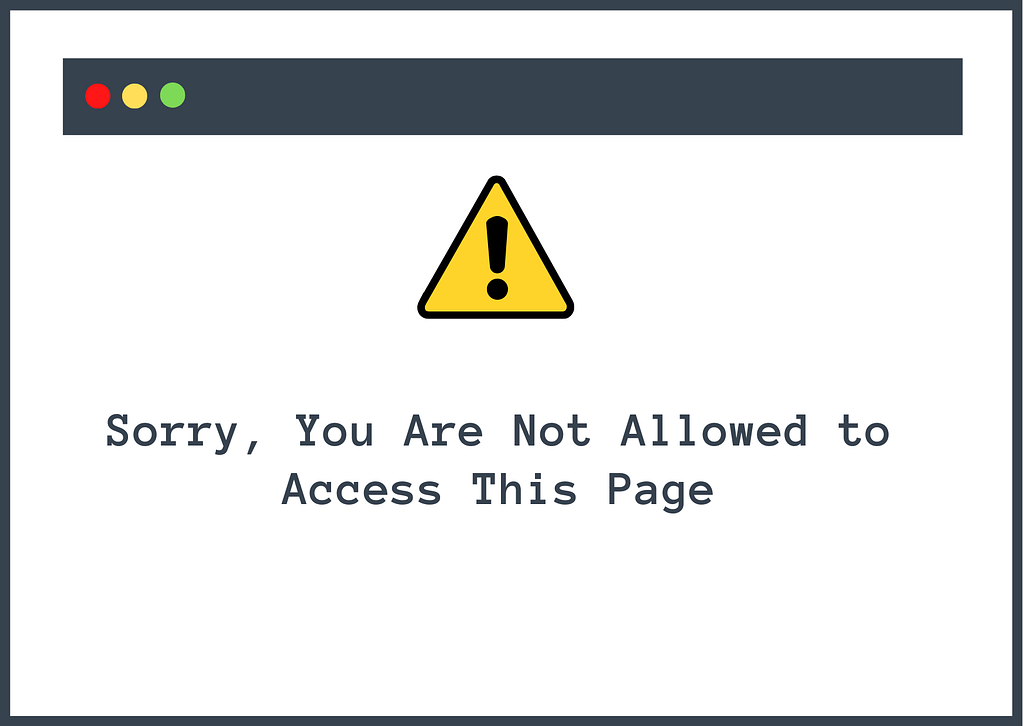
Như tên cho thấy, lỗi “rất tiếc bạn không được phép truy cập trang này” xuất hiện trên một trang web WordPress khi bạn đang cố gắng truy cập một trang mà bạn không có quyền xem (hoặc WordPress không nghĩ rằng bạn nên được phép xem, có thể là do cấu hình sai).
Đôi khi, đây là hành vi dự định bởi vì WordPress cố tình giới hạn những gì người dùng với các vai trò khác nhau có thể làm được.
👉 Ví dụ: nếu tài khoản WordPress của bạn có vai trò Tác giả, bạn sẽ không thể truy cập các giao diện để cài đặt plugin hoặc chủ đề.
Đây là hành vi có chủ ý, trong trường hợp đó, thông báo “xin lỗi bạn không được phép truy cập trang này” không thực sự là một lỗi. Bạn có thể cần phải liên hệ với quản trị viên trang web để yêu cầu họ nâng cấp tài khoản của bạn nếu bạn nghĩ rằng bạn có thể truy cập vào các khu vực này.
Tuy nhiên, sự cố này có thể trở thành lỗi nếu bạn thấy thông báo này khi cố gắng truy cập vào các khu vực bảng điều khiển mà bạn nên có quyền truy cập vào.
👉 Ví dụ: nếu bạn thấy thông báo này với tư cách là Quản trị viên trang web, đó là một dấu hiệu khá tốt cho thấy đã xảy ra sự cố.
Lỗi đôi khi xuất hiện sau khi bạn đã cập nhật plugin, chủ đề hoặc lõi WordPress. Đó là bởi vì dữ liệu được lưu trữ trong plugin, chủ đề hoặc lõi WordPress không tương ứng với dữ liệu được lưu trữ trong cơ sở dữ liệu của trang web của bạn.
Hãy nghĩ về nó theo cách này: Bạn có thể được chỉ định làm quản trị viên trong cơ sở dữ liệu, nhưng phần mềm bạn vừa cập nhật trông giống như bạn với tư cách là người đăng ký và ngăn bạn truy cập trang cài đặt của nó. Đó là khi bạn thấy lỗi “rất tiếc vì bạn không được phép truy cập trang này” trên trang web của mình.
Các nguyên nhân có thể khác bao gồm chạy các phiên bản PHP lỗi thời, sự cố về quyền đối với tệp, thông tin đăng nhập không chính xác trong tệp wp-config.php của bạn, v.v.
Bất kể lý do tại sao lỗi xuất hiện, bạn có thể xóa lỗi đó khỏi trang web của mình bằng cách thực hiện các bước trong phần tiếp theo. 👇
Cách khắc phục lỗi 🔧 “Rất tiếc, bạn không được phép truy cập trang này”
Việc sửa lỗi “rất tiếc vì bạn không được phép truy cập trang này” rất tốn thời gian vì một số lý do có thể dẫn đến lỗi. Bạn có thể cần phải thử nhiều giải pháp trước khi tìm ra gốc rễ của vấn đề.
Nhưng trước tiên, hãy chắc chắn rằng bạn có một sao lưu toàn bộ trang web của bạn. Thực hiện một số giải pháp trong hướng dẫn này có thể dẫn đến thiệt hại thêm. Nếu điều đó xảy ra, một bản sao lưu sẽ đóng vai trò là mạng lưới an toàn của bạn. Bạn có thể nhanh chóng khôi phục trang web của mình và tiếp tục thử các giải pháp.
QUAN TRỌNG: Nói về sao lưu, nếu bạn thực hiện sao lưu hàng ngày, thì hãy thử khôi phục bản sao lưu mới nhất của trang web của bạn. Nó thường sẽ loại bỏ lỗi và bạn có thể quay lại quản lý trang web của mình ngay lập tức. Hạn chế duy nhất ở đây là bạn có thể mất bất kỳ công việc nào bạn đã làm trên trang web của mình giữa việc sao lưu lần cuối cùng và sự xuất hiện của lỗi.
Bây giờ, chúng ta hãy bắt đầu.
- Làm mới trang web
- Hãy thử trình duyệt khác và xóa bộ nhớ cache
- Đặt vai trò người dùng thích hợp
- Tắt plugin và chủ đề
- Đảm bảo tiền tố cơ sở dữ liệu là chính xác
- Khắc phục quyền đối với tệp
- Nâng cấp lên phiên bản PHP mới nhất
- Tạo lại tệp .htaccess
1. Làm mới trang web
Lỗi có thể là do một vấn đề tạm thời tự giải quyết. Làm mới trang web có thể cho phép bạn truy cập trang. Nhưng hãy đảm bảo đợi 2-3 phút trước khi bạn làm mới trang.
2. Thử trình duyệt khác nhau và xóa bộ nhớ cache
Bạn cũng có thể thử mở URL trên một trình duyệt khác như Safari, Firefox, Opera Mini, Microsoft Edge, v.v. Nếu trang web mở thành công trong một trình duyệt khác, thì trình duyệt hiện tại của bạn đang hiển thị cho bạn phiên bản được lưu trong bộ nhớ cache của trang web. Trong trường hợp đó, để xóa lỗi khỏi trang web của bạn, tất cả những gì bạn cần làm là xóa bộ nhớ cache. Đây là một hướng dẫn điều đó sẽ giúp bạn làm điều đó.
3. Đặt vai trò người dùng thích hợp
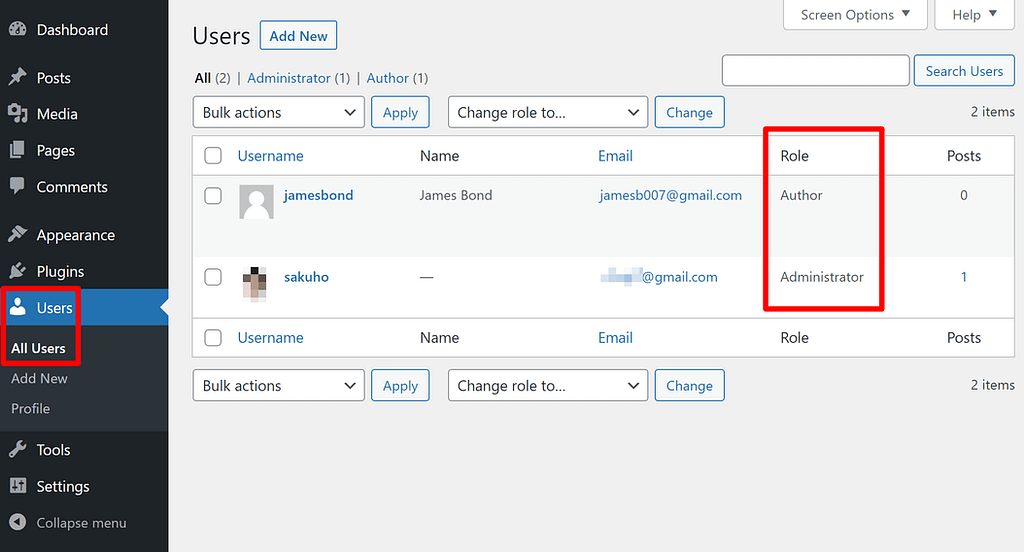
Lỗi có thể xảy ra do vai trò người dùng của bạn đã vô tình thay đổi. Vì lỗi “xin lỗi bạn không được phép truy cập trang này” chặn bạn truy cập trang tổng quan, bạn có thể yêu cầu các quản trị viên khác đặt vai trò người dùng của mình đúng cách.
Nếu bạn hoặc người khác vẫn có quyền truy cập vào bảng điều khiển, bạn có thể thay đổi vai trò của người dùng bằng cách chỉnh sửa hồ sơ của họ trong Người dùng trong bảng điều khiển của bạn.
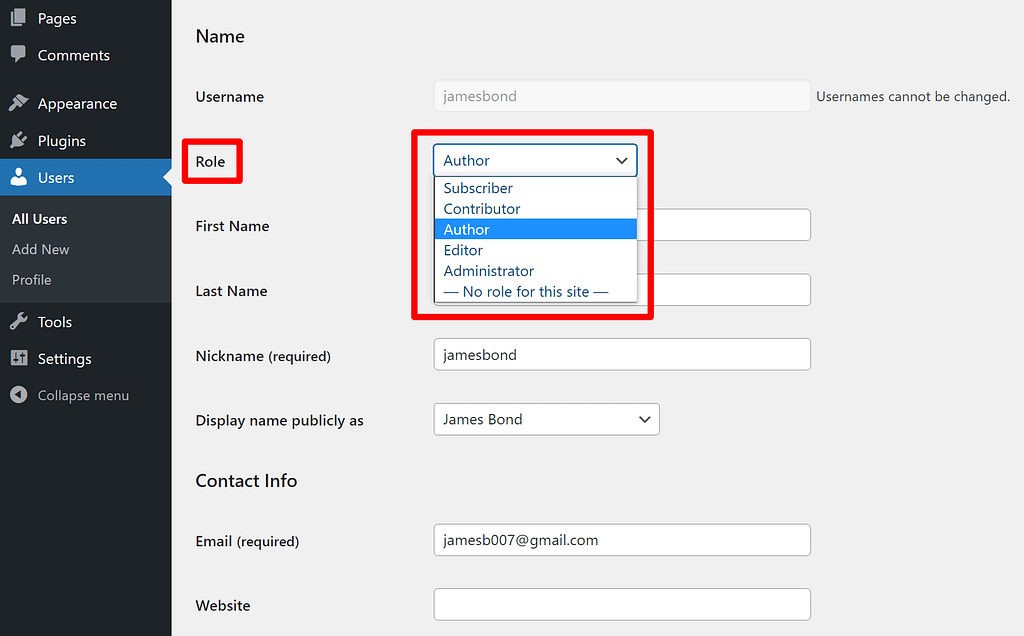
Ngoài ra, bạn có thể tạo người dùng quản trị mới thông qua phpMyAdmin và có quyền truy cập vào trang web.
PhpMyAdmin là cơ sở dữ liệu của trang web của bạn. Nó lưu trữ rất nhiều thông tin, bao gồm cả vai trò người dùng của bạn. Bạn có thể truy cập phpMyAdmin để kiểm tra xem vai trò người dùng của bạn đã được thay đổi chưa.
4. Tắt plugin và chủ đề
Nếu lỗi xảy ra sau khi bạn thêm hoặc cập nhật một chủ đề hoặc một plugin vào trang web WordPress của mình, thì có lẽ chủ đề hoặc plugin là thủ phạm. Hãy thử tắt phần mềm.
Nếu bạn không thể truy cập Bổ trợ và Chủ đề danh sách trong trang tổng quan của bạn để vô hiệu hóa tiện ích mở rộng từ trang tổng quan, bạn cũng có thể tắt các plugin và chủ đề theo cách thủ công bằng FTP hoặc Trình quản lý tệp cPanel.
Mở tài khoản lưu trữ của bạn và đi đến Trình quản lý tệp cPanel → → public_html → wp-content. Bạn sẽ thấy một Chủ đề và plugin thư mục.
Nếu bạn muốn vô hiệu hóa một chủ đề, sau đó đi đến thư mục chủ đề, chọn chủ đề, bấm chuột phải, sau đó chọn Rename. Đổi tên chủ đề thành một cái gì đó khác. Sau đó kiểm tra trang web của bạn.
Theo cách tương tự, hãy tắt plugin bạn đã cài đặt hoặc cập nhật trước khi lỗi xuất hiện trên trang web của bạn.
Bạn cũng có thể thử vô hiệu hóa tất cả các plugin của bạn cùng một lúc và kiểm tra xem lỗi đã biến mất chưa. Nếu điều đó khắc phục được sự cố, bạn có thể kích hoạt lại từng plugin của mình cho đến khi bạn tìm thấy plugin có vấn đề.
5. Đảm bảo tiền tố cơ sở dữ liệu là chính xác
Di chuyển từ một máy chủ lưu trữ khác hoặc một máy chủ cục bộ cũng có thể dẫn đến lỗi “rất tiếc bạn không được phép truy cập trang này”.
Di chuyển gây ra sự khác biệt trong wp-config.php tệp. Sự khác biệt phổ biến nhất là sự thay đổi tiền tố cơ sở dữ liệu.
Để khắc phục, bạn cần truy cập vào tệp wp-config.php, kiểm tra tiền tố và sau đó khớp nó với tiền tố được liệt kê trên cơ sở dữ liệu của bạn. Chúng tôi sẽ chỉ cho bạn cách làm điều đó.
Bước 1: Kiểm tra wp-config
Mở tài khoản lưu trữ của bạn và đi đến Trình quản lý tệp cPanel → → public_html.
Nếu máy chủ của bạn không cung cấp Bảng điều khiển cPanel, bạn cũng có thể làm theo các bước tương tự sử dụng FTP.
Bạn sẽ tìm thấy wp-config.php trong thư mục public_html. Để mở tệp, nhấp chuột phải trên tệp và chọn Cảnh.
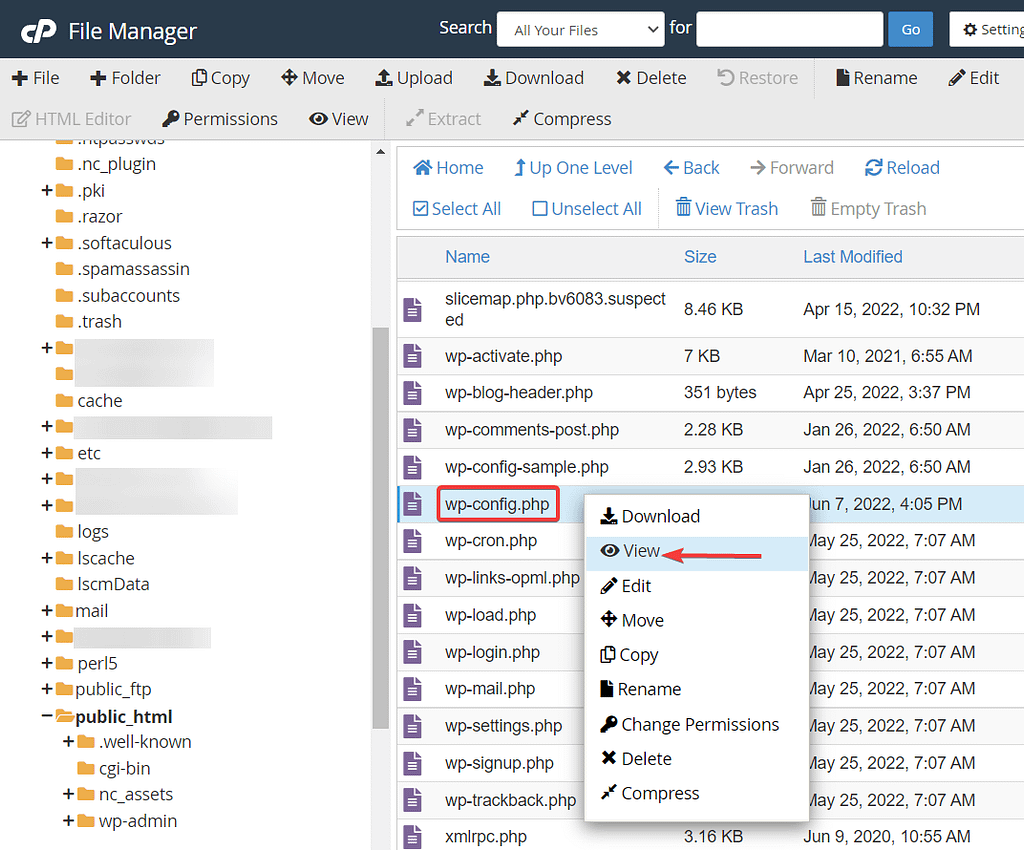
Tiếp theo, bạn sẽ thấy tiền tố cơ sở dữ liệu của mình trông giống như thế này: $table_prefix = ‘wpcg_’;
Điều này có nghĩa là tệp cấu hình tin rằng tiền tố của cơ sở dữ liệu của chúng tôi là wpcg_. Bây giờ chúng ta cần truy cập cơ sở dữ liệu của mình và kiểm tra xem tiền tố ở đó có khớp với tiền tố trong tệp cấu hình hay không.
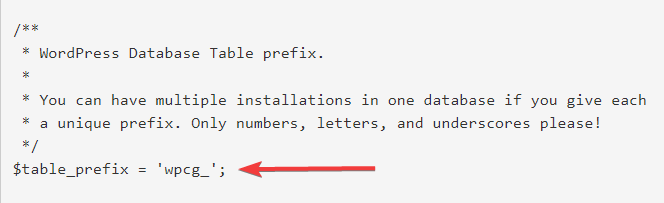
GHI: Tiền tố cơ sở dữ liệu mặc định trên một trang web WordPress là ‘wp_’ Chúng tôi đã phải thay đổi tiền tố trên trang web demo của mình vì lý do bảo mật.
Bước 2: Kiểm tra cơ sở dữ liệu
Mở tài khoản lưu trữ của bạn và khởi chạy phpMyAdmin, bạn có thể làm gì từ cPanel nếu máy chủ của bạn cung cấp nó.
Ở phía bên trái của trang phpMyAdmin, bạn sẽ tìm thấy một tùy chọn cơ sở dữ liệu mà bạn có thể mở rộng. Mở rộnging cơ sở dữ liệu sẽ tiết lộ tiền tố.
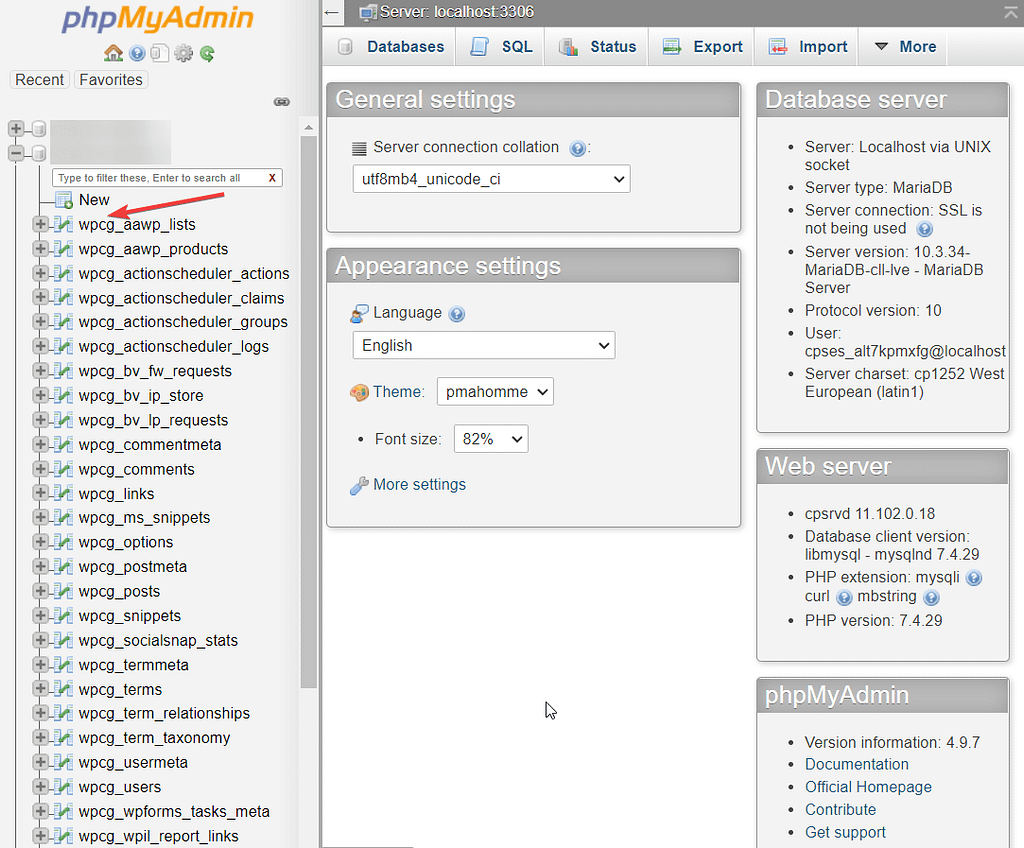
Nếu nó khớp với tiền tố trong tệp cấu hình thì tiền tố cơ sở dữ liệu của bạn không gây ra lỗi.
Nếu nó không khớp, thì bạn cần chỉnh sửa tệp wp-config.php và thay đổi tiền tố cơ sở dữ liệu.
Tất cả những gì bạn cần làm là mở tệp wp-config.php bằng cách nhấp chuột phải vào tệp và chọn Biên tập. Sau đó, cuộn xuống tiền tố cơ sở dữ liệu và thay đổi nó. Đừng quên đánh Cứu trước khi bạn thoát.
Kiểm tra trang web của bạn để xem liệu lỗi “xin lỗi bạn không được phép truy cập trang này” đã biến mất chưa.
6. Sửa quyền đối với tệp
Trong một số trường hợp, người dùng trang web gặp phải lỗi khi quyền đối với tệp của trang web đã bị giả mạo. Chúng tôi khuyên bạn nên sửa quyền tệp ngay lập tức.
Để có cái nhìn chi tiết, bạn có thể đọc hướng dẫn đầy đủ của chúng tôi về quyền đối với tệp WordPress. Đây là phiên bản nhanh chóng…
Bạn sẽ cần cài đặt một ứng dụng khách FTP như FileZilla và sau đó kết nối trang web của bạn với máy khách. Hướng dẫn này sẽ giúp bạn làm điều đó.
Sau khi kết nối đã được thiết lập, bạn sẽ thấy một public_html thư mục trên FileZilla.
Trong thư mục public_html, bạn sẽ tìm thấy các thư mục sau: wp-admin, wp-content và wp-includes. Chọn cả ba thư mục, bấm chuột phải vào và nhấp vào Thay đổi quyền sự quyết định.
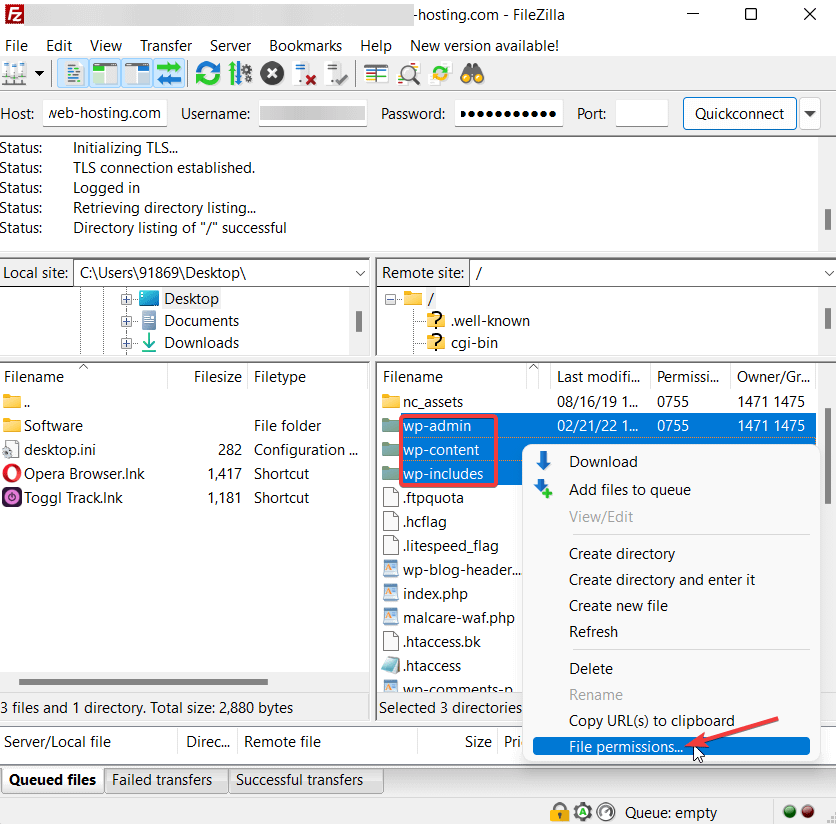
Đặt quyền là 755. Và chọn Đệ quy thành các thư mục con và Chỉ áp dụng cho các thư mục sự quyết định. Nhấn vào Ok để lưu cài đặt của bạn.
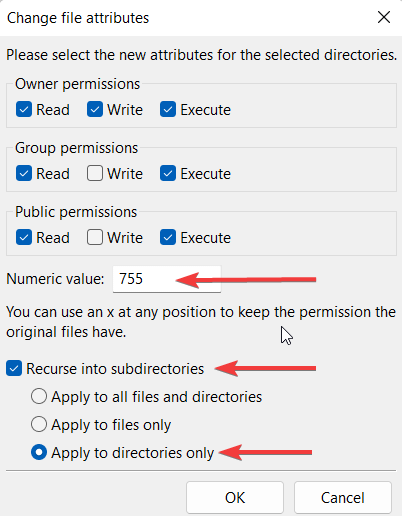
Sau chọn tất cả các tệp và đặt quyền tệp thành 644, sau đó chọn nút Đệ quy thành các thư mục con và Chỉ áp dụng cho các tệp sự quyết định. Lưu cài đặt của bạn và đóng FileZilla.
Sau đó, kiểm tra xem lỗi đã biến mất khỏi trang web của bạn chưa.
QUAN TRỌNG: Nếu quyền đối với tệp đã thay đổi là nguyên nhân gây ra lỗi, thì có thể trang web của bạn bị tấn công và quyền đối với tệp đã bị tin tặc giả mạo. Quét trang web của bạn ngay lập tức với sự trợ giúp của Plugin bảo mật WordPress.
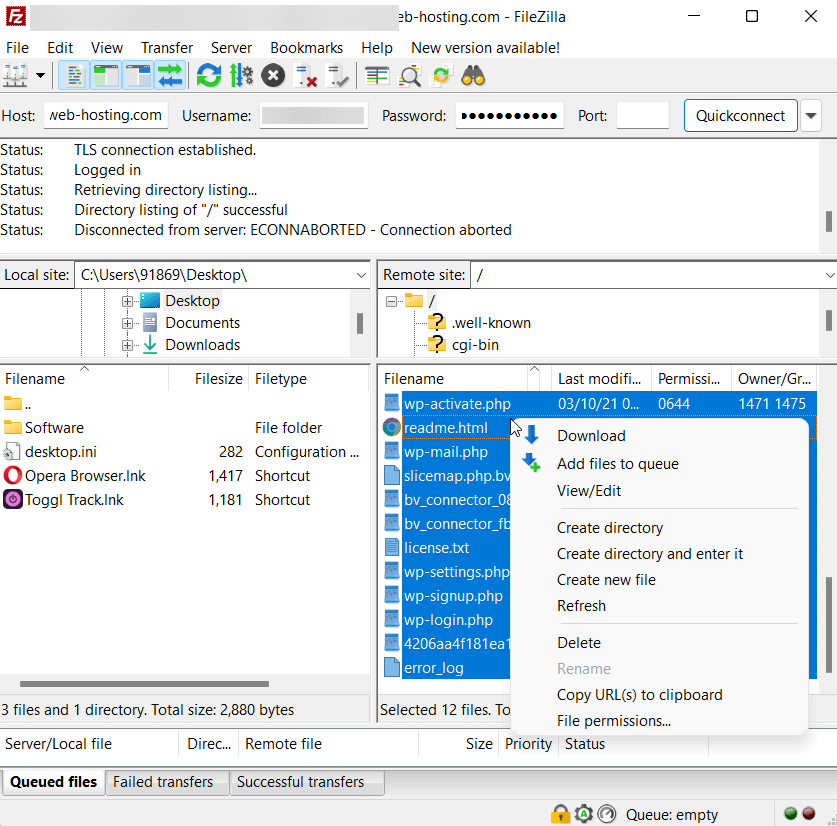
7. Nâng cấp lên phiên bản PHP mới nhất
Một phiên bản PHP lỗi thời cũng có thể là một lý do tại sao bạn thấy lỗi trên trang web WordPress của mình. Quá trình cập nhật PHP khác với lưu trữ đến lưu trữ. Chúng tôi có một hướng dẫn về cách cập nhật PHP trên trang web WordPress của bạn. Hãy xem.
Nếu trang web của bạn được lưu trữ với nhà cung cấp dịch vụ lưu trữ, chúng tôi đã không đề cập trong bài viết, sau đó liên hệ với nhà cung cấp của bạn và tìm kiếm trợ giúp.
8. Tái tạo tệp .htaccess
Bạn vẫn thấy lỗi? Sau đó, có lẽ của bạn tệp .htaccess là tham nhũng.
Đây là cách thực hiện
Chuyển đến tài khoản lưu trữ của bạn và mở Trình quản lý tệp cPanel → → public_html → .htaccess. Nhấp chuột phải vào tệp và chọn Biên tập.
Tiếp theo, thay thế nội dung của tệp bằng văn bản sau:
# BEGIN WordPress
<IfModule mod_rewrite.c>
RewriteEngine On
RewriteBase /
RewriteRule ^index.php$ - [L] RewriteCond %{REQUEST_FILENAME} !-f
RewriteCond %{REQUEST_FILENAME} !-d
RewriteRule . /index.php [L] </IfModule>
# END WordPressCứu và kiểm tra xem lỗi đã bị xóa khỏi trang web chưa.
Đó là nó! 🤩 Chúng tôi hy vọng bây giờ bạn đã có thể sửa chữa các “rất tiếc bạn không được phép truy cập trang này“Lỗi trên trang web WordPress của bạn. Nếu không, hãy liên hệ với nhà cung cấp dịch vụ lưu trữ của bạn và tìm kiếm sự trợ giúp.
Khắc phục lỗi “Rất tiếc, bạn không được phép truy cập trang này” cho tốt 🏁
Sửa lỗi “rất tiếc bạn không được phép truy cập trang này“Lỗi không khó nhưng công việc tốn thời gian. Có thể khó xác định nguyên nhân chính xác đằng sau lỗi, mà là lý do tại sao bạn cần thử mọi giải pháp để tìm ra giải pháp phù hợp.
Để tránh các sự cố, hãy đảm bảo sao lưu trang web của bạn trước khi thực hiện bất kỳ giải pháp nào.
Nếu bạn có bất kỳ câu hỏi nào về lỗi “rất tiếc vì bạn không được phép truy cập trang này”, hãy để lại bình luận bên dưới.

